Sie wollen Handyvideo drehen? Dann können Sie hier gleich mit Ihrem ersten Film loslegen. In diesem Grundlagen-Beitrag lernen Sie die wichtigsten Fakten, die Sie über das Filmen mit dem Smartphone wissen sollten. Nach dem Lesen dieses Beitrags können Sie bessere Handy-Videos drehen. Garantiert. (Letzte Aktualisierung: Januar 2025).
Inhalt
Das richtige Handy
Zum Drehen von Handyvideos empfehle ich Smartphones, die im Jahr 2019 oder später auf den Markt gekommen sind. Das bedeutet, mindestens ein iPhone 11 oder das Samsung Galaxy S10. Beide Geräte können Video mit einer Auflösung bis 4k aufnehmen und liefern gutes Bildmaterial.
Faktoren für den Kauf
Ein paar Faktoren, die meinen Kauf beeinflussen würden:
- je neuer, desto besser – die Kameratechnik in Handys entwickelt sich schnell
- je mehr Linsen, desto mehr Flexibilität beim Dreh – ich kann dann mit unterschiedlichen Brennweiten (Zoom-Faktoren) arbeiten
- je mehr Speicher, desto besser (mindestens 256 GByte)

Smartphones besser als große Kameras?
- In vielen Bereichen ersetzen Handys die großen Kameras: Videojournalismus, einfache Videoberichte und so weiter.
- Bei gutem Licht und gut mikrofoniert sind Handyfilme kaum noch von Videos mit großen Kameras zu unterscheiden.
- Lesen Sie hier, wie Ihre Handyvideos aussehen, als kämen sie aus der großen Kamera.
- Bei anspruchsvollem Material sind Handys sind wegen ihrer technischen Einschränkungen kein Ersatz für das Drehen mit großen Kameras.
- Je mehr Kontrolle über Bild und Ton gewünscht ist, desto wichtiger wird eine große Kamera.
TIPP: Ich biete Workshops für das Filmen mit dem Smartphone für Unternehmen und Selbständige an. Natürlich auch ONLINE.
Zubehör für Handyvideo
Mit dem richtigen Zubehör werden Ihre Handyvideos deutlich professioneller aussehen. Vor allem ein Stativ und ein Mikrofon gehören zur Grundausstattung. Hier finden Sie eine ausführliche Liste mit Zubehör zu Handyvideo.
Stativ
Nutzen sie, wann immer möglich ein Stativ. Besorgen Sie sich zusätzlich eine Stativ-Halterung für Smartphones. Die gibt es für rund 10 Euro bei Amazon. Das Stativ hat mehrere Vorteile:
- Sie haben, wenn Sie alleine drehen, die Hände frei.
- Sie bekommen ein ruhiges, wackelfreies Bild.
- Das Bild ist gerade – sofern Sie das Stativ korrekt ausrichten.
- Mit dem Stativ können Sie in aller Ruhe Ihr Objekt anhand der Drittelregel im Bild platzieren.
- Lesen Sie hier meinen Test zum Handy-Stativ von Geekoto.
- Als Stativhalterung empfehle ich das von mir getestete Smallrig.

Licht
In der Regel reicht Tageslicht, um schöne Handyvideos zu drehen. Dabei gibt es jedoch ein paar Punkte zu beachten:
- Stellen Sie sich beim Drehen in Innenräumen immer so hin, dass Sie als Kamerafrau oder -Mann ein Fenster im Rücken haben.
- Durch das Fenster fällt das Licht gut auf Ihr Motiv.
- Das ist zwar nicht unbedingt eine künstlerisch wertvolle Ausleuchtung, aber Ihr Interview-Partner ist hell genug und hat einen guten Augenreflex.
- Falls Sie gegen das Tageslicht oder bei Dunkelheit filmen müssen, brauchen Sie eine Leuchte für Ihr Video.
- Eine günstige LED-Leuchte gibt es von Neewer. Lesen Sie hier meinen Test zur Neewer LED.
Mikrofon
Sofern Menschen in Ihrem Video zu Wort kommen müssen Sie darauf achten, dass sie gut zu verstehen sind. Dabei hilft ein gutes Mikrofon.
Falls Sie in einem ruhigen Raum drehen und das Handy maximal auf Armlänge entfernt ist, brauchen Sie kein externes Mikrofon. Das ist zum Beispiel bei Selfie-Videos oder bei Interviews der Fall.
Falls Sie draußen aufnehmen, sollten Sie ein Richtmikrofon mit einem Windfell verwenden. Ich bevorzuge ein Richtmikro, wie das Rode Videomic ME (Test Videomic ME lesen) oder das ME-L (Test Videomic ME-L lesen). Allerdings müssen Sie mit dem Richtmikro recht nah an den Interviewpartner heran – weiter als 1,5 Meter sollten Sie nicht entfernt sein.
Wenn Sie innen oder außen weiter weg müssen, verwenden Sie besser ein Ansteckmikrofon (Lavaliermikrofon), das Sie an die Kleidung klemmen, zum Beispiel das Rode Smartlav+. Hier mein Test des Rode Smartlav+. Auch das Lavalier-Mikrofon muss für Außenaufnahmen ein Windfell mitbringen!
Lesen Sie hier, was Sie gegen Rauschen, Hall und andere Tonprobleme unternehmen können.

Powerbank
Eine voll geladene Powerbank gehört in das Gepäck bei jedem Handyvideo-Dreh. Denn das Drehen nuckelt den Akku Ihres Smartphones schnell leer. Auf Messen und Veranstaltungen schließe ich mein Handy immer sofort nach einer Aufnahme wieder an die Powerbank an, um nachzuladen. So halte ich mein Smartphone bei einem Ladestand von um die 60 bis 70 Prozent über den Tag hinweg.
Tipp: Achten Sie darauf, dass vor dem Dreh Ihr Handy voll geladen ist!
Gimbal
Gimbals stabilisieren das Smartphone. Sie bekommen damit:
- Ruhige Kamerafahrten.
- Ein stabil waagrechtes Bild.
Aktuelle Smartphones verfügen über eingebaute Stabilisatoren für die Front- und Rückkamera. Seit meinem iPhone 11 Pro verwende ich keinen Gimbal mehr. Für ältere Modelle kann ein Gimbal sinnvoll sein. Ich halte jedoch ein Stativ für die sinnvollere Anschaffung.
Einstellungen für Handyvideo
Auflösung
- In der Regel empfehle ich, mit der höchstmöglichen Auflösung zu filmen (meist 4K).
- Das Material lässt sich im Schnittprogramm problemlos auf Full HD herunter skalieren.
- Weiterer Vorteil: Sie können das Material zuschneiden, also den Bildausschnitt korrigieren. Das geht aber nur dann, wenn Sie das Material in 4K aufnehmen und dann in einer niedrigeren Auflösung wie Full HD bearbeiten.
- Ausnahmen:
- falls längere Stücke, zum Beispiel Interviews, drahtlos auf einen Computer übertragen werden sollen, etwa über ein WLAN.
- falls Rohmaterial über mobiles Internet übertragen werden soll (zum Beispiel per Dropbox oder Onedrive).
- in diesen Fällen würde ich mit Full HD (1920 x 1080) arbeiten, um Bandbreiten-Engpässe zu vermeiden.
- Mehr Informationen zum Thema in diesem Beitrag zu 4K oder Full HD.
Framerate
- Die Standard-Videoapps von iOS und Android arbeiten in der Regel mit 30 Frames pro Sekunde (fps), nehmen also 30 Einzelbilder in jeder Sekunde auf.
- Drehen mit 60 fps hat meiner Ansicht nach nur dann Sinn, wenn Sie das Material nachträglich verlangsamen wollen.
- In Mitteleuropa sind bei großen Kameras in der Regel 25fps eingestellt. Sofern Sie das Material aus Ihrem Handy und den großen Kameras mischen wollen, sollten Sie in den Kameraeinstellungen Ihres Smartphones ebenfalls 25fps wählen.
Raster
- Sowohl Android als auf iOS bietet in der Videoapp ein Raster mit Drittellinien an.
- Auf dem iPhone schalten Sie das Raster ein über Einstellungen – Kamera – Raster.
- Auf Android tippen Sie in der Videoapp auf das Rädchen für Einstellungen und wählen dann Raster – 3×3.
Lesen Sie hier über die 10 typischen Fehler beim Drehen mit dem Smartphone.
Handyvideo drehen
Software
- Eine spezielle App ist in der Regel nicht notwendig, um Handyvideo zu drehen.
- Auf IOs und Android verwenden Sie die Foto-App, die auch einen Videomodus anbietet.
Drehvorbereitung
Bevor Sie mit dem Smartphone einen Film drehen, sollten Sie folgendes beachten:
- Flugmodus einschalten, um Störungen zu vermeiden.
- „Nicht stören“ aktivieren, um Meldungen von Apps zu unterdrücken.
- Akku auf 100% laden.
- Ausreichend Speicherplatz freiräumen.
- Linse putzen.

Schärfe und Belichtung einstellen
Mit den Standard-Videoapps können Sie die Helligkeit und die Schärfe einstellen.
- Achten Sie darauf, dass Ihr Handy schon im Videoaufnahmemodus steht.
- Um die Helligkeit und Schärfe zu fixieren, tippen Sie an die Stelle, auf der die Einstellungen fixiert werden sollen. (Bei Interviews ist es das Gesicht Ihres Gesprächspartners).
- Beim iPhone halten Sie den Finger etwas länger auf der Stelle, bis der Rahmen vibriert. Danach erscheint die Meldung AF/AE-Sperre.
- Sobald Helligkeit und Schärfe fixiert sind, streichen Sie neben der fixierten Stelle mit dem Finger nach oben oder unten, um die Helligkeit zu justieren.
Aufnahme starten
- Um die Videoaufnahme zu starten, schalten Sie auf iPhones in den Videomodus um. Auf den meisten Android-Geräten drücken Sie den Auslöser für Video.
- Das aufgenommene Videomaterial wird im Handy in der Fotogalerie respektive in der Fotos-App gespeichert.
Hochkant oder Querformat?
Ob Sie im Hochformat oder Querformat drehen wollen hängt von folgenden Faktoren ab:
Querformat
- Entspricht dem gewohnten Format aus Kino, TV und Youtube.
- Bildgestaltung über die Breite hinweg möglich.
- Ideal für
- Landschaften
- Talkrunden
- Moderationen mit Bildeinblendungen (ähnlich Nachrichtensendungen)
Hochformat
- Entspricht Darstellung auf senkrecht gehaltenen Handy-Bildschirmen.
- Typisch für Instagram-Reels oder Tiktok. Hier meine Case Study zu Instagram-Stories.
- Ideal für
- Personen alleine vor der Kamera
- Personenaufnahmen (zum Beispiel Mode auf dem Laufsteg)
- späteres Zuschneiden auf quadratische Darstellung
- Schwierig ist es, mehrere Personen nebeneinander im Hochformat zu zeigen. Bereits zu zweit wird es eng.
Unscharfer Hintergrund
Mit dem Handy ist es schwierig, einen unscharfen Hintergrund zu bekommem, denn der Schärfebereich hängt von mehreren Faktoren ab:
- Blende – je weiter offen, desto geringer der Schärfebereich. Smartphones haben meist weit offene Blenden ✅.
- Sensorgröße – je größer, desto geringer der Schärfebereich. Smartphones haben winzige Sensoren ⛔️.
- Brennweite – zwar haben neue Handys „Teleobjektive“. Doch die entsprechen aktuell gerade mal einer Normalbrennweite von 50mm. Das bringt nicht viel ⛔️.
- Die offene Blende wiegt die winzige Sensorgröße und die geringe Brennweite nicht auf.
- In Videos bekommen Sie also kaum einen schön unscharfen Hintergrund.
Ausnahme:
- Platzieren Sie das Objekt nah an der Linse Ihres Smartphones.
- Tippen Sie das Objekt auf dem Handy-Bildschirm an darauf, um die Schärfe einzustellen.
- Filmen Sie das Objekt.
Kino-Modus
Aktuelle Handys haben einen Kino-Modus. Mit Hilfe zusätzlicher Sensoren speichert das Handy bei der Aufnahme Entfernungsdaten der Bildelemente. Anhand dieser Daten können Sie später einzelne Bereiche des Bildes unscharf stellen.
Ich empfehle in diesem Fall aber, das Feature ausführlich vor dem Einsatz zu testen.
Lesen Sie hier mehr über den unscharfen Hintergrund in Handyvideos.
Bild einrichten (Kadrage)
Achten Sie darauf, dass Objekte und Personen in Ihrem Video gut zu sehen und ausreichend belichtet sind. Darüber hinaus können Sie einem guten Bildeindruck noch etwas nachhelfen.
Augenhöhe
- Halten Sie die Kamera auf Augenhöhe Ihrer Protagonisten.
- Falls Sie beabsichtigen, Ihren Protagonisten größer aussehen zu lassen, filmen Sie von unten.
- Soll der Protagonist kleiner aussehen, filmen Sie von oben.
- In normalen Business-Videos bleiben Sie aber möglichst auf Augenhöhe.
- Achtung: Falls Sie hochkant filmen und weiter weg von der gefilmten Person sind, müssen Sie mit dem Handy nach unten. Ansonsten erscheint die Person im Bild verzerrt!
Drittelregel
- Beim Ausrichten der Bildinhalte hilft Ihnen die Drittelregel.
- Die unterteilt den Bildschirm mit Linien in drei senkrecht und drei waagrecht aufgeteilte Bereiche.
- An den Schnittpunkten der Linien platzierte Elemente wirken besonders gut im Bild.
- Lesen Sie hier mehr über die Drittelregel.

Rahmen bilden
Wenn möglich suchen Sie nach einem Rahmen für Ihr Bild.
Das können die berüchtigten Zimmerpflanzen links und rechts sein oder ein Flipchart auf einer Seite des Bildes.
Auf den Hintergrund achten
- Achten Sie darauf, was im Hintergrund des Bildes herum steht oder liegt. Räumen Sie gegebenenfalls auf.
- Ideal ist es, wenn der Hintergrund zu der Aussage des Videos passt.
- Gerne darf es im Hintergrund lebhaft zugehen. Bewegung hält Bilder und Videos interessant.
Bewegte Kamera
Schwenk
- Ich vermeide in der Regel Schwenks.
- Wenn es aber einen Grund gibt zu schwenken, dann ist das natürlich ok. Ein möglicher Grund: Ich möchte zwei Objekte zueinander in Verbindung setzen. Etwa das Firmenschild und den Eingang eines Unternehmens.
- Beim Schwenken gilt: Erst die Kamera drei Sekunden still auf der Anfangsposition lassen, dann schwenken, dann drei Sekunden auf der Endposition.
Zoom
- Mit dem Smartphone zoome ich grundsätzlich nicht während des Drehs.
- Bei Kameras mit einer Linse greift dann nämlich der digitale Zoom, der das Bild deutlich beeinträchtigt. Besser nachträglich das Bild noch größer ziehen.
- Bei Kameras mit mehreren Linsen kann man es mit dem Zoom mal probieren. Aber mir ist die Gefahr zu groß, dabei Bildqualität zu verlieren.
Kamerafahrt
- Eine bewegte Kamera gehört heute zum guten Bild.
- Wichtig ist, die Kamera bei der Kamerafahrt ruhig zu halten. Ein Gimbal hilft dabei. Bei modernen Handys reicht auch eine ruhige Hand.
- (Eine Kamerafahrt können Sie auch zu Fuß aufnehmen 😉).
10-Sekunden-Regel
- Drehen Sie bei jede Einstellung mindestens 10 Sekunden lang.
- So haben Sie im Schnitt hinterher genügend Material, um die beste Stelle herauszusuchen.
- Lesen Sie hier mehr über die 10-Sekunden-Regel.
5-Shot-Regel
Um ausreichend Bildmaterial für die Post-Production zu erhalten, sollten Sie die Five-Shot-Regel beachten. Die besagt: Drehen Sie von jeder Szene mindestens fünf Einstellungen. Wie das geht, lesen Sie in meinem ausführlichen Guide zur 5-Shot-Regel.
Handy Video schneiden
Schnitt auf dem Handy
- So lange Sie einen Videoclip nur vorne und hinten zuschneiden wollen, genügt die Foto-App Ihres Handys.
- Für den Videoschnitt haben Sie in iOS das Programm iMovie (iOS) vorinstalliert.
- Auf Android-Telefonen ist meines Wissens keine Schnitt-App vorinstalliert.
- Mehr Features beim Schnitt bieten Programme wie Luma Fusion (iOS) oder Kinemaster (Android/iOS).
- Interessant ist auch ein Blick auf Apps wie Inshot. Das kann Clips hintereinander schneiden und mit Effekten versehen.
- Inshot ist ein gutes Programm zum schnellen Aufbereiten von Videos und Fotos für Social Media.
- Lesen Sie meine fünf wichtigsten Informationen für Schnitt-Anfänger.
Schnitt auf dem Computer
- Für den Schnitt auf dem Computer brauchen Sie eine passende Software. Lesen Sie hier, welche Programme zum Video schneiden ich empfehle.
- Ein gutes Gratis-Programm für den Videoschnitt ist Shotcut. Sehen Sie sich auf Youtube meine Videotutorials zu Shotcut an.
- Auf dem Mac ist iMovie für den Schnitt ein guter Anfang. Lesen Sie hier eine Einführung in den Schnitt mit iMovie.
Lesen Sie auch meine 16 Tipps für schnelleren Videoschnitt.
Speicheranforderungen
Wie viel Platz braucht eine Sekunde Video?
Der Speicherbedarf richtet sich nach der Bitrate der Videoaufnahme. Die wird in MBit/s gemessen und kann je nach Smartphone, Codec und Aufnahme variieren.
- Beim iPhone 11 können Sie von bis zu 5 MByte Speicherbedarf pro Sekunde ausgehen. Das gilt für 4K-Video mit einer Bitrate von 40 MBit/s.
- HD-Video auf einem iPhone 6 mit nur 10 MBit/s aufgenommen braucht etwa 1,25 MByte pro Sekunde.
Wie viel Speicherplatz braucht eine Minute Video?
- Für eine Minute Video können Sie bei 4k mit 40 MBit/s bis zu 300 MByte Speicherbedarf ansetzen.
- Eine Minute HD-Video vom iPhone 6 mit 10 MBit/s braucht rund 75 MByte.
Handyvideo: Vorteile und Nachteile
Vorteile der Handys
- sie liefern gute technische Qualität.
- sie sind leicht und flexibel.
- sie sparen das Budget für Kameras und Kamera-Teams.
- Filmen mit dem Smartphone ist ideal für schnelle Aufnahmen: Statements, Videoberichte, Tutorials.
- Das Handy ist immer einsatzklar, schnell drehfertig und erlaubt, einen Videobeitrag aufzunehmen, zu schneiden und abzusenden.
Nachteile der Handys
- sie sind lichtschwach, liefern schlechtes Bildmaterial, sobald es dunkel wird. (Ausnahme: Sie verwenden den HDR-Modus. Der allerdings bringt mehr Komplexität in die Nachbearbeitung).
- Handys haben nur eine fixe Blende, die nicht verstellbar ist. Sie können also nicht über das Verstellen der Blende die Belichtung beeinflussen.
- Smartphones steuern die Belichtung nur über die Belichtungszeit und die Empfindlichkeit des Sensors.
- In Smartphones stecken eine oder mehrere Objektive. Alle Festbrennweiten. Zoom lässt sich nur über technische Tricks erreichen, sofern mehr als eine Linse vorhanden ist.
- die resultierenden Filme sind stark komprimiert bei relativ geringen Bitraten, bieten also nicht so viel Spielraum zur Nachbearbeitung.
- der Ton lässt sich nur umständlich während der Aufnahme kontrollieren.
- sie haben keine auswechselbaren Akkus -> Powerbank mitnehmen!
Zubehör Einkaufsliste
- 100% SICHER: Die Silikon-Gummipolster gewährleisten einen sicheren Halt
- 【Gesamtstruktur】Hochwertige Aluminiumlegierung mit präziser numerischer Steuerungstechnologie; Ein Rohrdurchmesser von 24 mm, der bis zu 8 kg tragen kann, mit einem Schwerkrafthaken, an dem Rucksäcke oder schwere Gegenstände aufgehängt werden können, um die Stabilität des Stativs zu erhöhen.
- 502HD Videokopf mit Bridging Technologie, ideal für Camcorder und das Filmen mit DSLR
- Faltbar - Mit dem schlanken, faltbaren Design kannst du Osmo Mobile 3 überall hin mitnehmen. Dieser 3-Achsen-Stabilisator ist ein unverzichtbarer handgeführter Gimbal für Videografen
- Richtmikrofon für Smartphones mit 3,5 mm Buchse
- Miniatur-Kondensatorkapsel
- DAS ANKER PLUS: Schließe dich den über 20 Millionen glücklichen Kunden an. Lade Anker


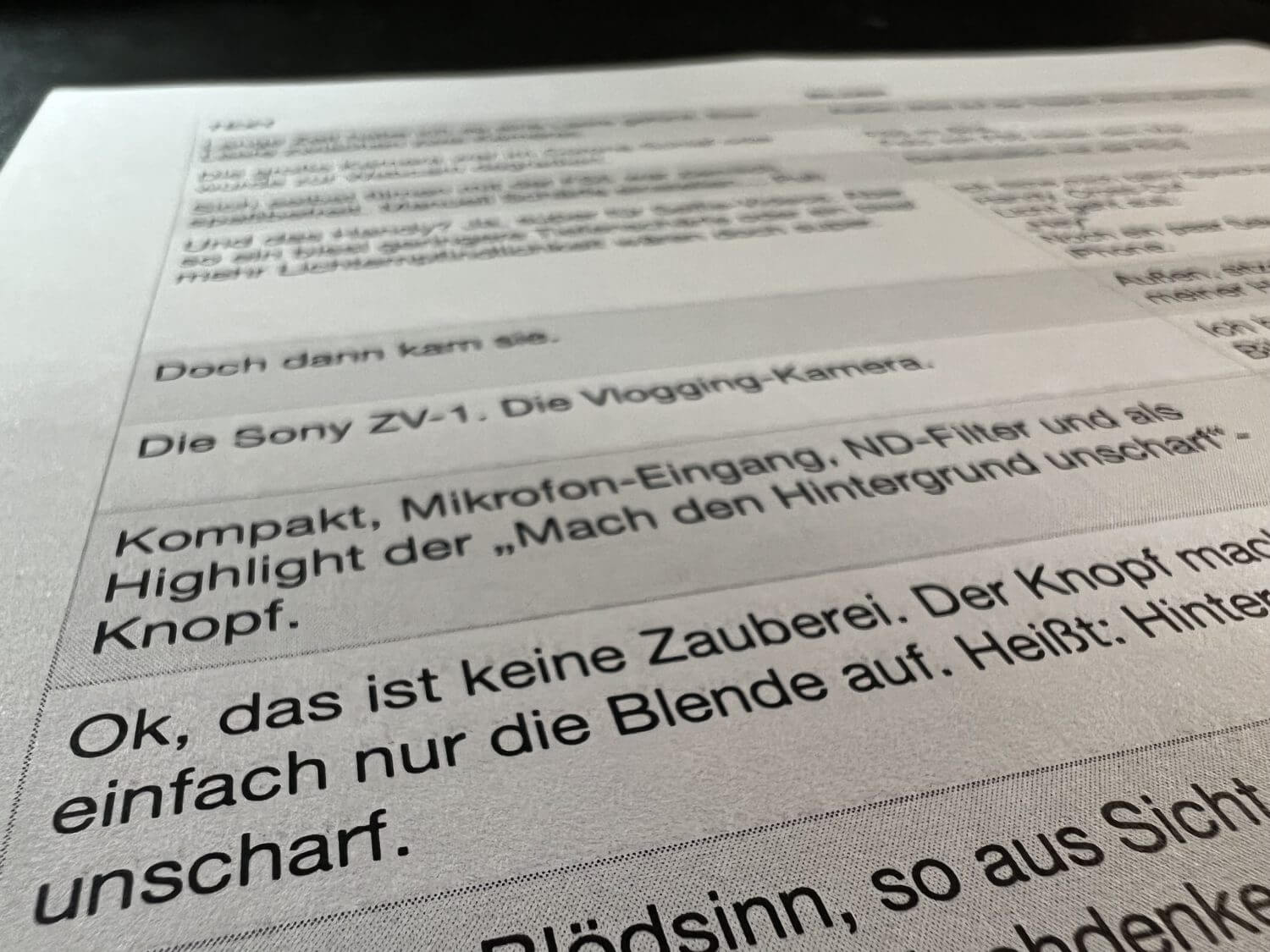
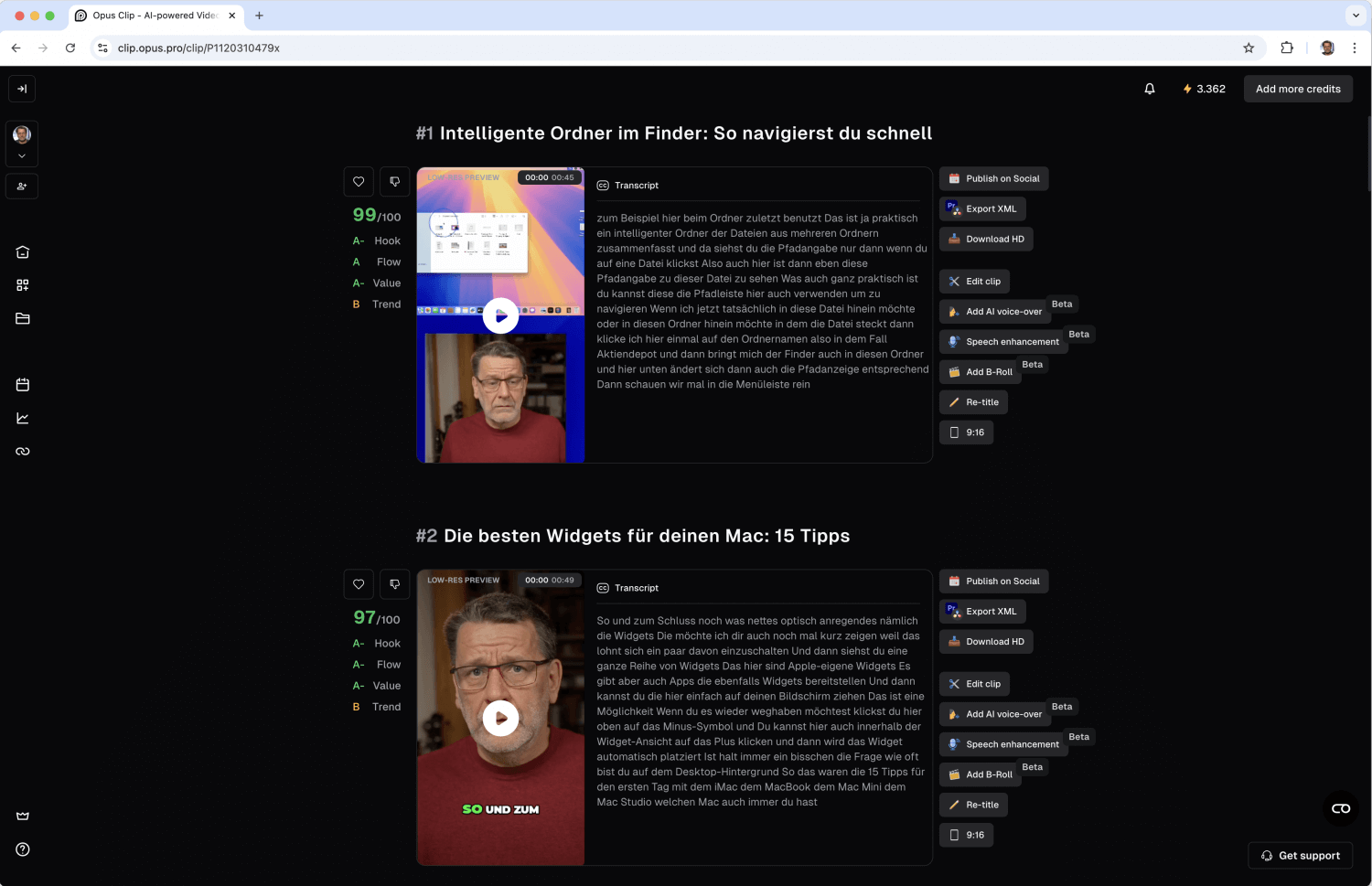
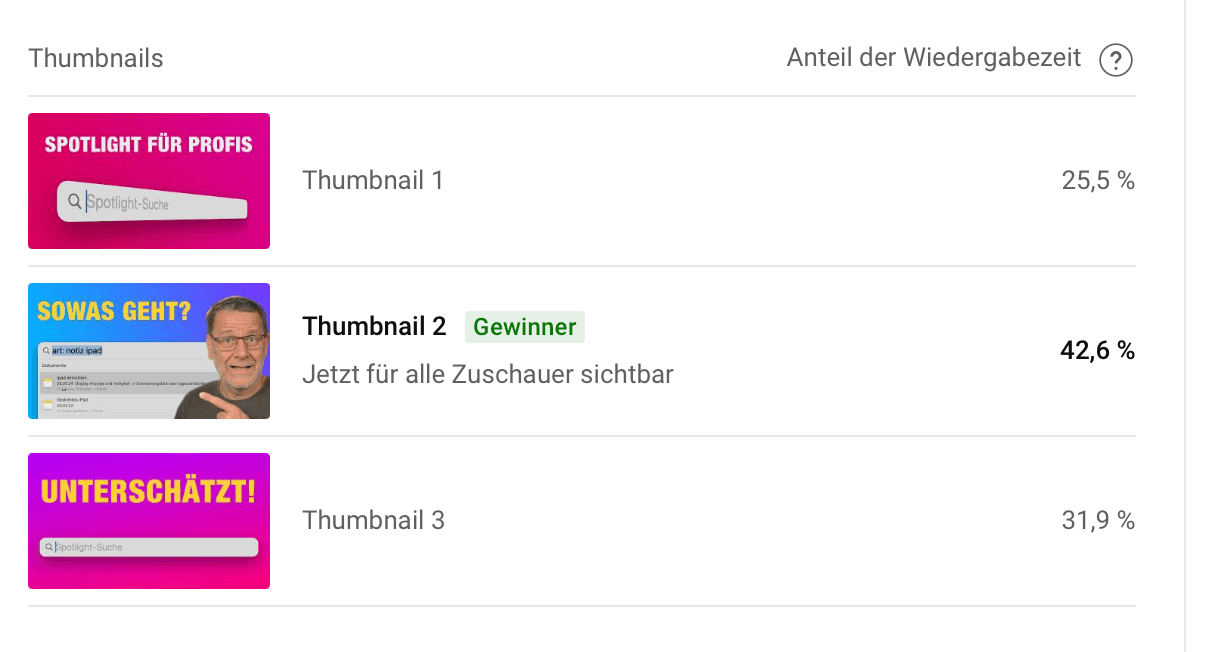
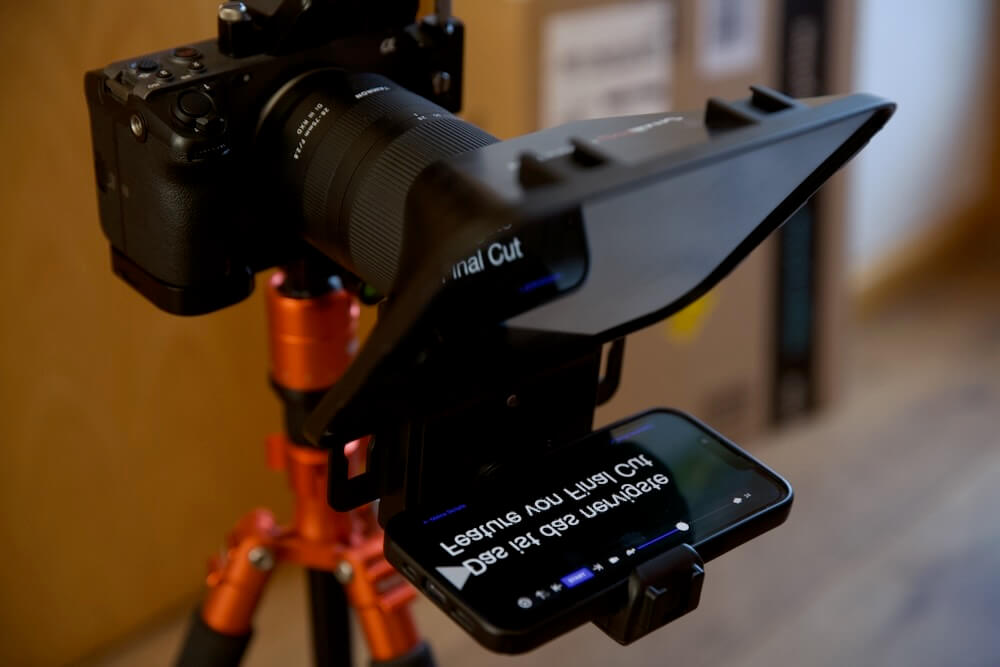
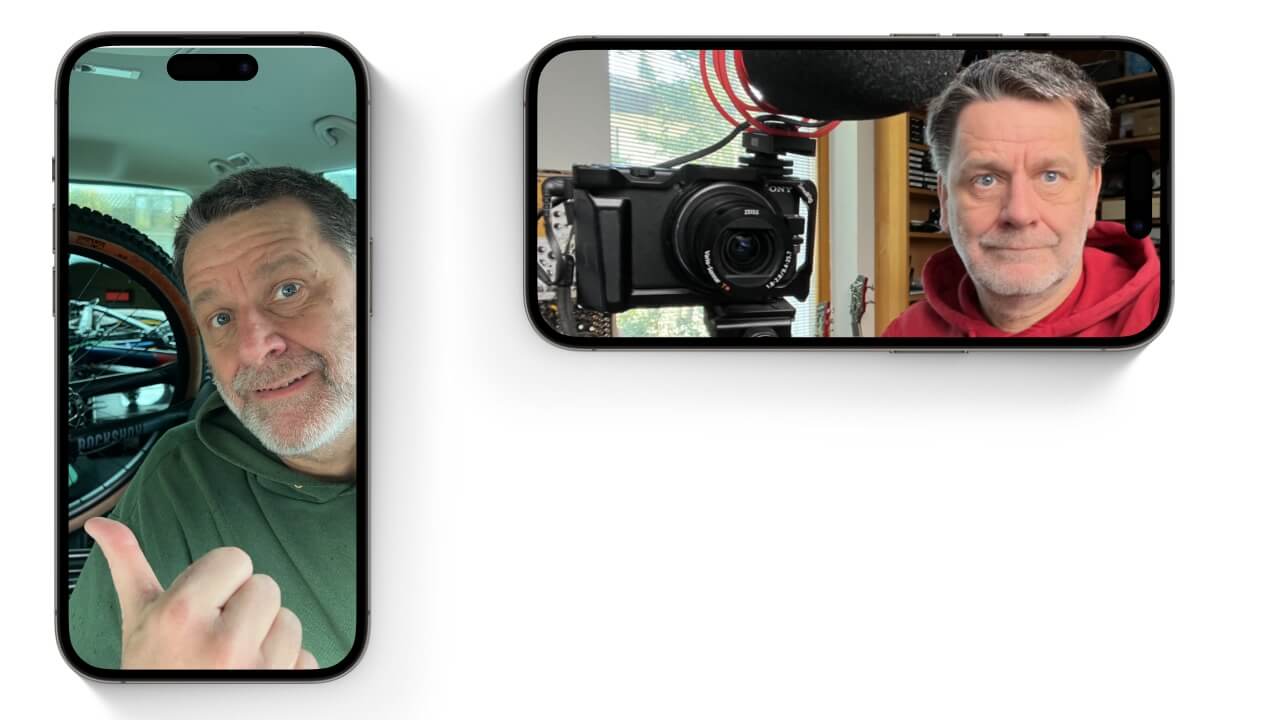
Wow, danke für diesen Artikel! Einiges ist mir schon aus der Hobbyfotografie bekannt (Drittelregel, Hintergrund aufräumen…), aber mit Bewegtbild habe ich mich bisher nur in der Postproduktion auseinander gesetzt – nun muss ich ad hoc selber hinter die Smartphone-Kamera und such mir gerade so viel wie möglich Infos zusammen. Gimbal ist bestellt 😉 und ich glaube mir reicht dieser Beitrag. Denn der Rest heißt: Ausprobieren und lernen! Danke!
Viel Spaß beim ausprobieren und lernen 🙂
Wow – der Artikel ist ausführlich ich konnte eine Menge mitnehmen. Ich kam über eine Recherche zu Video Schnitt-Tools zu dem Artikel. Vielen Dank für diese vielen Tipps und Hintergründe.